Muaj ntau txoj hauv kev zoo los hloov tabs hauv Chrome browser, ob qho tib si hauv computer thiab ntawm lub xov tooj ntawm tes. Yog tias koj nquag muaj ntau lub tab qhib rau hauv koj lub khoos phis tawj, kawm paub cov txuj ci ntxiv xws li "pinning" tab lossis rov qhib lub tab uas raug kaw.
Kauj ruam
Txoj Kev 1 ntawm 3: Hloov Tabs hauv Chrome ntawm Khoos Phis Tawj
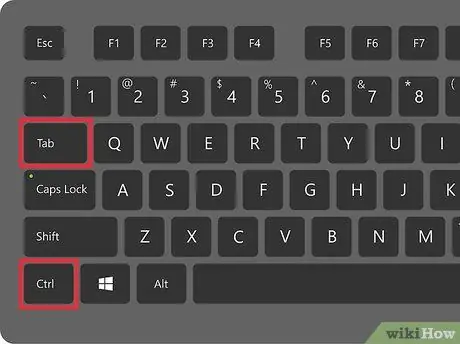
Kauj Ruam 1. Hloov mus rau tab tom ntej
Nias Ctrl+Tab kom txav mus rau tab tom ntej hauv tib lub qhov rai. Koj yuav txav mus rau tab rau sab xis ntawm tab tam sim no. Yog tias koj nyob ntawm tab sab xis, koj yuav rov qab mus rau lub tab uas nyob sab laug. Lub pob no ua haujlwm ntawm Windows, Mac, Chromebook, lossis Linux, tab sis qee lub tshuab ua haujlwm muaj kev xaiv ntxiv:
- Ntawm Windows lossis Linux, koj tuaj yeem siv Ctrl+PgDwn.
- Ntawm Mac, koj tuaj yeem siv Command+ption Option+→ Rau txoj hauv kev luv luv saum toj no, tseem nco ntsoov tias Mac keyboard yuam sij feem ntau yog sau Control es tsis txhob Ctrl.
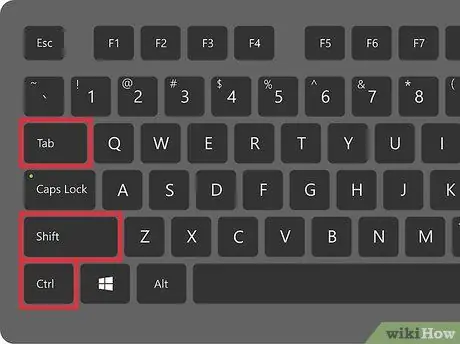
Kauj Ruam 2. Hloov mus rau yav dhau los tab
Nias Ctrl +Shift +Tab kom txav mus rau lub tab yav dhau los hauv lub qhov rais, uas txhais tau tias ib lub tab rau sab laug ntawm qhov tam sim no. Yog tias koj nyob rau ntawm lub tab sab laug, koj yuav raug xa mus rau lub tab uas nyob sab xis.
- Ntawm Windows lossis Linux, koj tseem tuaj yeem siv Ctr+⇞ PgUp.
- Ntawm Mac, koj tseem tuaj yeem siv Command+⌥ Option+larr;
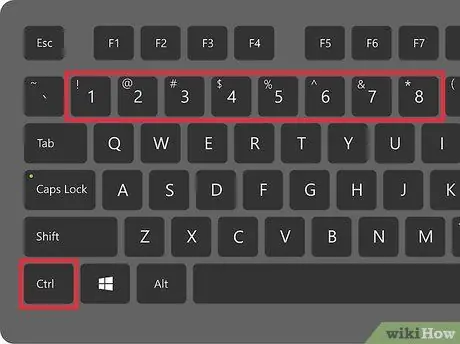
Kauj Ruam 3. Hloov mus rau ib lub tab tshwj xeeb
Cov shortcuts no nyob ntawm koj li kev ua haujlwm:
- Ntawm Windows, Chromebook, lossis Linux, siv Ctrl+1 txhawm rau hloov mus rau thawj (sab laug) tab ntawm lub qhov rais. Ctrl+2 yuav hloov mus rau lub tab thib ob, thiab ntxiv rau, kom txog thaum Ctrl+8.
- Ntawm Mac, siv Command+1 rau Command+8.
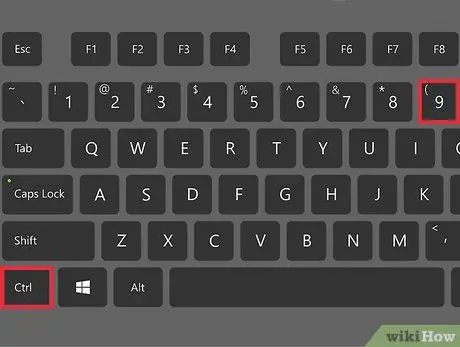
Kauj Ruam 4. Hloov mus rau qhov kawg tab
Txhawm rau mus rau qhov kawg tab (nyob sab xis) hauv lub qhov rais, tsis muaj teeb meem pes tsawg tus tab koj tau qhib, nyem Ctrl+9. Yog tias koj nyob ntawm Mac, siv Command+9.
Txoj Kev 2 ntawm 3: Hloov Tabs hauv Chrome rau Txawb lossis Tablet
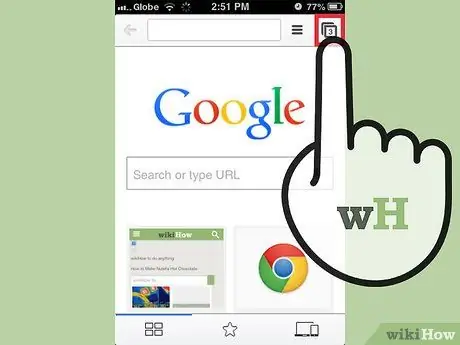
Kauj Ruam 1. Hloov mus rau lwm lub tab hauv xov tooj
Txhawm rau qhib tabs ntawm lub xov tooj uas siv Android lossis iOS thiab siv Chrome browser mobile, ua raws cov theem no:
- Coj mus rhaub lub tab saib ua ntej icon. Cov ntawv no zoo li lub xwmfab zoo ntawm Android 5+, lossis ob qhov sib tshooj sib npaug ntawm iPhone. Android 4 thiab hauv qab no yuav tso tawm ib lub xwmfab lossis ob lub duab plaub sib tshooj.
- Scroll tabs ntsug.
- Coj mus rhaub lub tab koj xav siv.
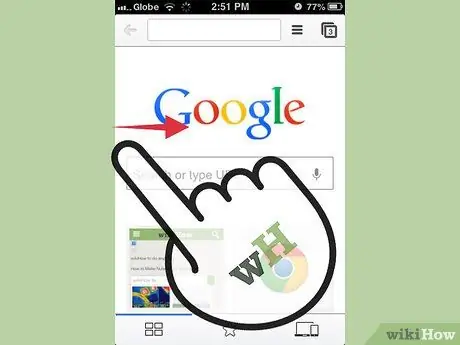
Kauj Ruam 2. Siv qhov los so qhov hais kom ua
Chrome browser ntawm ntau lub xov tooj Android lossis iOS tuaj yeem hloov tabs siv ntiv tes taw:
- Hauv Android, los so kab rov tav ntawm lub cuab yeej sab saum toj kom hloov pauv tab sai. Lossis, rub ntsug los ntawm lub cuab yeej los qhib cov ntawv tab.
- Hauv iOS, tso koj tus ntiv tes ntawm sab laug lossis sab xis ntawm lub vijtsam thiab los so sab hauv.
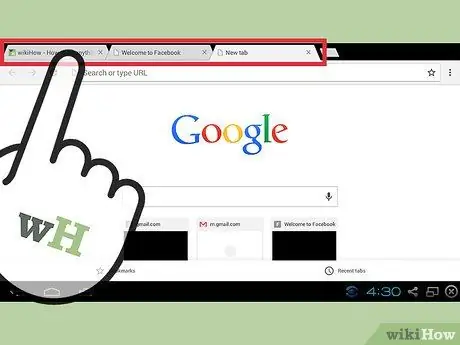
Kauj Ruam 3. Hloov mus rau lwm lub tab ntawm koj lub ntsiav tshuaj lossis iPad
Cov ntsiav tshuaj yuav tso tawm txhua qhov qhib tab nyob rau sab saum toj ntawm lub vijtsam, ib yam li browser hauv computer. Coj mus rhaub koj lo lus uas peb tab.
Txhawm rau rov teeb tsa cov tab, coj mus rhaub thiab tuav ntawm lub npe tab, tom qab ntawd rub nws mus rau lwm txoj haujlwm
Txoj Kev 3 ntawm 3: Paub Txog Kev Txiav Txim thiab Lwm Yam Cuam Tshuam
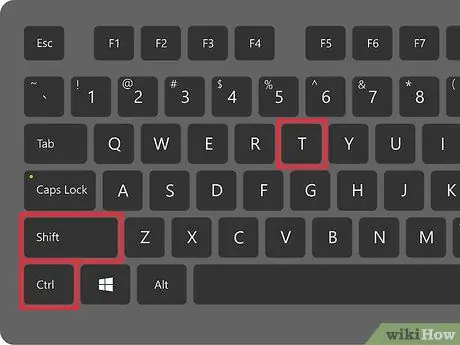
Kauj Ruam 1. Rov qhib lub tab uas raug kaw
Ntawm Windows, Chromebook, lossis Linux, nias Ctrl+ift Shift+T kom qhib lub tab kawg kaw. Ntawm Mac, siv Command+ift Shift+T.
Koj tuaj yeem rov hais dua qhov lus txib no kom rov qhib txog kaum qhov tab tsis ntev los no kaw
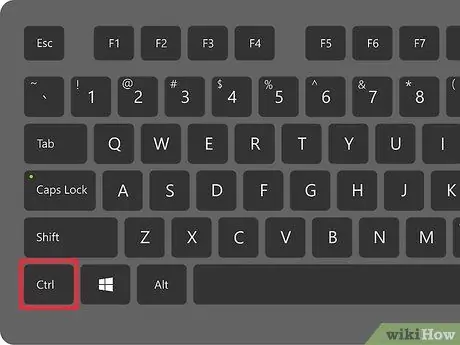
Kauj Ruam 2. Qhib qhov txuas hauv kab ntawv tshiab
Ntawm cov haujlwm ua haujlwm feem ntau, tuav Ctrl thaum koj nyem qhov txuas kom qhib nws hauv lub tab tshiab, yam tsis tas yuav hais ncaj qha rau lub tab ntawd. Ntawm Mac, tuav Command.
- Koj tuaj yeem tuav Shift qhib qhov txuas hauv lub qhov rai tshiab.
- Tuav Ctrl+⇧ Shift, lossis Command+ift Shift ntawm Mac, qhib qhov txuas hauv ib lub tab tshiab thiab coj mus rau nws.
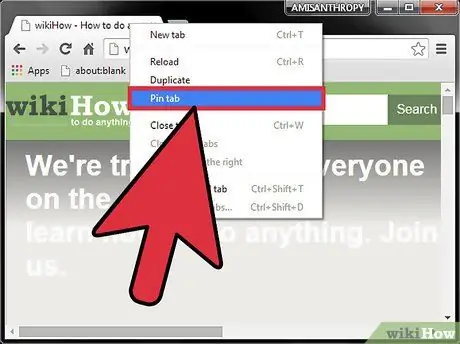
Kauj ruam 3. Pin tabs kom txuag chaw
Txoj cai-nias lub npe tab thiab xaiv "Pin tab". Lub tab yuav nqes mus rau qhov loj me ntawm lub cim thiab nyob twj ywm ntawm sab laug ntawm lub tab, kom txog thaum koj nyem txoj cai dua thiab xaiv "Unpin Tab."
Yog tias koj tsis siv ob lub khawm nas, tuav tswj thaum nyem, lossis qhib ob-ntiv tes nyem rau ntawm txoj kab khiav
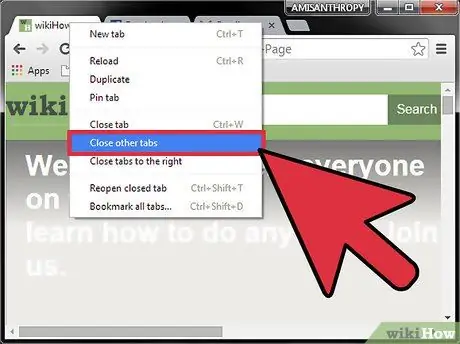
Kauj Ruam 4. Kaw ntau lub tab ib zaug
Txoj cai-nias lub npe tab thiab xaiv "Kaw Lwm Tabs" kom kaw txhua yam tshwj tsis yog tab tab tam sim no pom. Xaiv "Kaw Tabs rau Sab xis" kaw tag nrho cov tab rau sab xis ntawm tab tam sim no. Ua tus cwj pwm no kom nws txuag sijhawm ntau thiab nrawm dua yog tias koj zoo li muaj ntau lub tab.
Lub tswv yim
Txhawm rau hloov mus rau ib lub tab uas siv tus nas, nyem rau ntawm lub npe tab nyob ze rau sab saum toj ntawm qhov browser
Ceeb toom
- Ntau lub xov tooj thiab cov ntsiav tshuaj muaj qhov txwv ntau tshaj plaws. Yog tias qhov kev txwv no tau mus txog, koj yuav tsum kaw lub tab ua ntej qhib lub tab tshiab.
- Thaum nyem rau tab, tsis txhob nyem X, lossis lub tab yuav kaw.







